路由器配置步骤是什么?如何检查配置是否成功?
- 电脑攻略
- 2025-07-09
- 1
在当今数字化时代,家庭和办公场所几乎都离不开路由器,它是连接互联网和设备之间的桥梁。然而,如何正确配置路由器以及如何验证配置的成功,对于许多新手用户来说可能是个挑战。本篇文章将详细介绍路由器配置的步骤,并提供一些检查配置成功的方法,让你轻松完成路由器的设置。
一、准备阶段:了解基本概念和需求
在开始配置路由器之前,你需要了解以下几个基本概念:
IP地址:设备在网络中的唯一地址标识。
子网掩码:用于区分IP地址中网络部分和主机部分的数字。
默认网关:连接不同网络的网关路由器的IP地址,通常在本地网络中用来访问外部网络。
DNS服务器地址:用于将域名转换成可路由的IP地址的服务器地址。
在准备阶段,你也需要确定自己的网络需求,例如是否需要无线网络、需要设置什么级别的网络安全等。
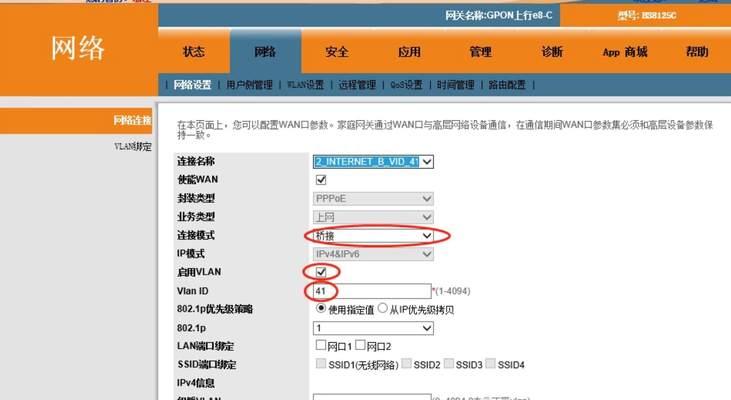
二、连接路由器
通常,路由器配置的第一步是连接路由器和计算机:
1.电源连接:确保路由器插上电源并开机。
2.有线连接:如果可能,使用网线将计算机与路由器的LAN口连接。
3.无线连接:对于没有网线的设备,可以搜索路由器发出的无线信号,并连接。
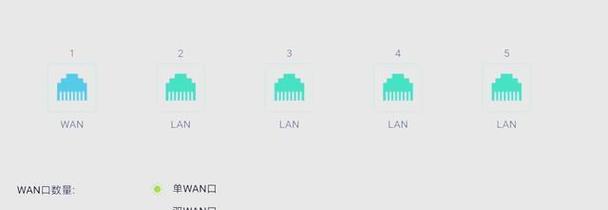
三、登录路由器管理界面
配置路由器之前,你需要登录到它的管理界面:
1.确定IP地址:在计算机上查看路由器的默认IP地址,通常在设备的说明书或背面标签上可以找到。
2.打开浏览器:在计算机的浏览器地址栏输入路由器的IP地址。
3.登录凭证:输入初始登录名和密码,这些信息同样可以在路由器的说明书或标签上找到。
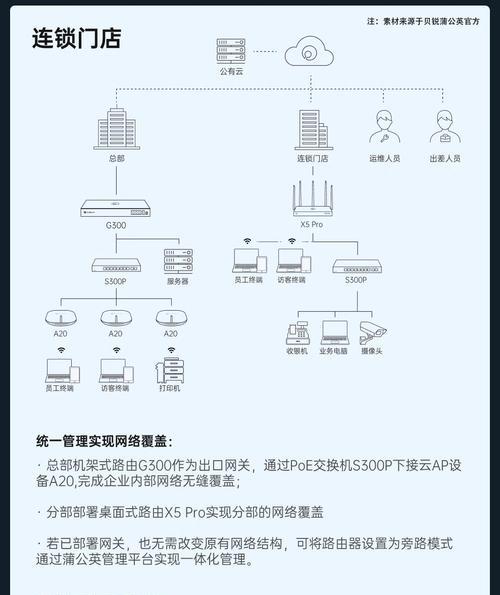
四、配置基本设置
登录后,开始配置路由器的基本设置:
1.更改管理员密码:出于安全考虑,首先更改默认的管理员密码。
2.设置无线网络:为你的无线网络设置一个强密码,并根据需要更改网络名称(SSID)。
3.分配IP地址:如果你需要手动分配IP地址,可以在此步骤配置DHCP服务器。
4.设置DNS服务器:为了更稳定的网络体验,设置可靠DNS服务器地址。
五、高级配置
一些高级用户可能需要进行以下配置:
1.启用防火墙:提高网络安全性。
2.设置虚拟局域网(VLAN):将网络分割成多个部分,以提供更好的安全性和管理。
3.启用QoS:通过服务质量(QoS)来优先处理特定类型的数据流量。
六、保存和重启
完成所有配置后,不要忘记保存设置并重启路由器,以使更改生效:
1.保存配置:在管理界面中找到保存配置的选项。
2.重启路由器:执行重启操作,确保所有设置生效。
七、检查配置是否成功
配置完成后,验证设置成功是非常重要的:
1.检查有线连接:使用网线连接的设备应该能够自动获得IP地址,并成功访问互联网。
2.检查无线连接:无线设备应该能够搜索到新的无线网络,并在输入正确密码后连接上网。
3.访问网页:在已连接的设备上打开浏览器,尝试访问多个网站确保互联网接入正常。
4.ping测试:在命令提示符(Windows)或终端(Mac/Linux)中执行`ping`命令,检查与路由器的通信是否顺畅。
八、常见问题排查
如果配置未能成功,可以按照以下步骤排查问题:
检查物理连接:确保所有线缆都已正确连接。
检查IP设置:确认IP地址和子网掩码设置正确,没有与其它设备冲突。
重启设备:有时候简单地重启计算机和路由器可以解决连接问题。
查阅文档:参考路由器的使用手册,对照步骤检查是否有遗漏或错误的操作。
九、
通过上述步骤,你应该能够顺利配置你的路由器,并通过一系列的检查来验证配置的成功。只要细心按照指导操作,配置路由器并不复杂。当然,如果你在配置过程中遇到任何问题,不妨查阅路由器的官方支持或联系专业技术人员获取帮助。现在,你可以享受快速、稳定的网络连接带来的便捷生活了。
版权声明:本文内容由互联网用户自发贡献,该文观点仅代表作者本人。本站仅提供信息存储空间服务,不拥有所有权,不承担相关法律责任。如发现本站有涉嫌抄袭侵权/违法违规的内容, 请发送邮件至 3561739510@qq.com 举报,一经查实,本站将立刻删除。